
时间:2021-01-11 03:50:12 来源:www.win10xitong.com 作者:win10
今天又有一名朋友来问小编一个问题,就是win10系统下PPT文件打不开的情况该怎么解决,不要慌,遇到了win10系统下PPT文件打不开的问题我们要想办法来解决它,如果你想让自己的电脑水平有所提高,那这次就来尝试自己手动解决一下吧。小编直接给出操作步骤:1、PPT软件版本不兼容2、ppt文件或在ppt软件被破坏就比较简单的处理它了。下面根据截图,我们一步一步的来学习win10系统下PPT文件打不开的详细解决手法。
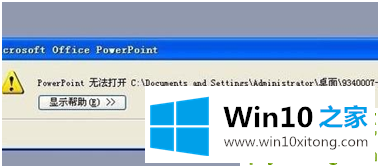
PPT文件打不开的可能原因:
1、PPT软件版本不兼容
2、ppt文件或在ppt软件被破坏
3、文件格式有问题
4、ppt文件打开方式没有关联
5、电脑中病毒
6、没有PPT软件
PPT文件打不开解决办法:
1、PPT版本不兼容是最常见的,一般都是版本过低导致的,只要把office更新到最新版本即可解决。
2 软件在使用过程中出现安装不完全或是损坏的情况,导致软件不全打不开ppt文件,重新下载和安装相关软件。还有就是ppt文件本身已经损坏,通过修复工具修复该文件即可。
3、可能下载的ppt文件是假的,也就是有可能是别人把文件的后缀名更改成ppt,导致用户误认为是ppt文件。
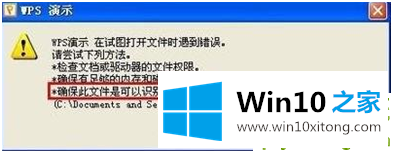
4、ppt文件打开方式没有关联
打开一个文件的时候会默认使用关联的软件进行打开,如果关联的软件不正确也会导致PPT文件无法打开,此时我们只需要关联正确的打开软件即可。
5、电脑中了病毒也有可能会出现PPT文件打不开的情况,需要使用电脑杀毒软件对电脑进行全盘扫描查杀,如下载使用腾讯电脑管家,即可解决问题。

PPT文件打不开的原因和解决方法就讲到这里,有遇到相同情况的用户不妨参考下上述方法进行排查,针对性解决PPT文件打不开的问题。
关于win10系统下PPT文件打不开的详细解决手法就和大家讲到这里了,遇到同样问题的朋友就可以根据上面内容提供的方法步骤解决了。如果你还需要下载电脑系统,请继续关注本站